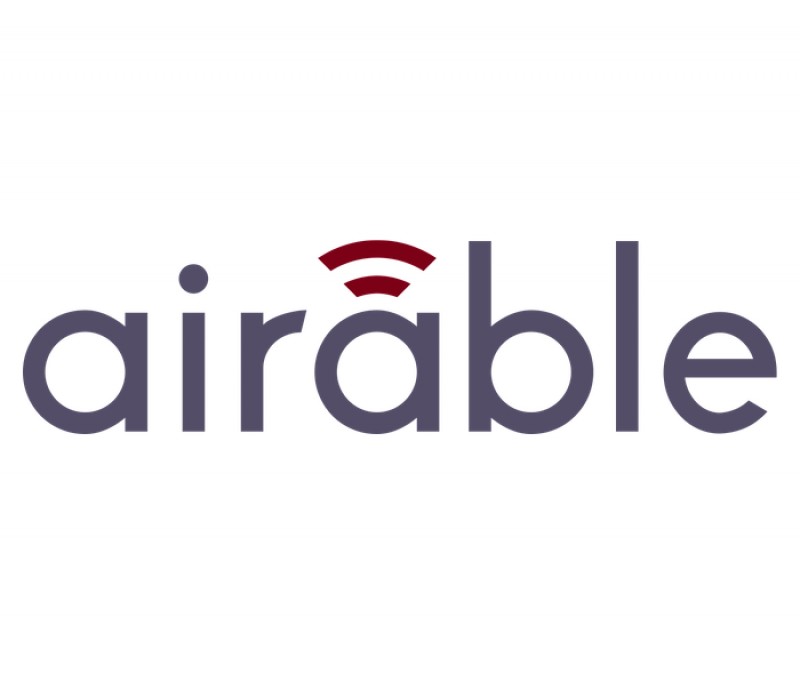Displaying items by tag: world music
通过以下步骤在支持 Airable 的互联网收音机上享受 Calm Radio:
将您的收音机连接到 Airable 门户
- 导航到 Airable 服务:打开您的支持 Airable 的互联网收音机并导航到 Airable 服务。
- 复制激活码:您的收音机应显示一个激活码。复制此代码,因为您将在下一步中需要它。
- 在 Airable 门户上粘贴代码:访问 Airable 门户,并粘贴您的收音机上的激活码以链接您的设备。
添加 Calm Radio 频道
访问 Calm Radio URL:
- 登录到您的 Calm Radio 帐户。
- 滚动到 "我的账户" 页面底部,找到 "Internet Radio URLs" 部分。
- 点击 "查看完整表格"。
- 查找 "直接 URL - 类型 2" 并下载列表。
打开下载的列表:打开下载的列表,然后复制您要添加的频道的 URL。
在 Airable 上添加 URL:
- 转到 Airable 网站上的 "您的内容" 部分。
- 导航到 "Streams" 菜单并点击 "添加流"。
- 输入频道名称,然后将复制的 URL 粘贴到 URL 字段中。
检查您的收音机:该频道现在应出现在您的互联网收音机的 "我添加的电台" 下,您可以开始收听。
兼容 Airable 的品牌
Albrecht
АМС(J)
Audio Block
audizio
Auna
Blaupunkt
CGV(J)
Como Audio
Dual
Grundig
Hama
Imperial
Jenmart
JVC
JVCKenwood
Karcher
Kenwood
Lenco
Loewe
Majority
Маххо
Medion
Nordic HiFi
Nordmende
NOXON
Numan
OK.
Peaq
Philips
Pinell of Norway
Pure
Revo
Roberts Radio
Ruark
Sangean
SetONe
Sharp
Silvercrest
Sonoro
Soundmaster
TechniSat
Telestar
Terris
Teufel
Tevion
tonArt
VR-Radio
Wellcraft
Additional Info
- Show header image (only support items) no
- Header color (only support items) dark
华硕互联网收音机像 Air3 一样,可以手动添加CalmRadio无广告会员通道 Url到此设备。CalmRadio无广告会员通道将会为会员提供320K的高保真高清音质音乐频道。
这里是如何华硕设备上设置CalmRadio无线电 Url:
Calm Radio会员安装说明
第一步
- 下一步,请访问CalmRadio.com网站的 我的账户 菜单。
- 从页面底部选择"Internet Radio URL"选项。
- 选择"查看全表"
- 选择"直接链接"URL(首选)或"使用端口80" URL类型2

第 2 步
- 华硕互联网收音机不使用基于网络的管理门户,必须将信息手动输入到你的收音机。
- 从主菜单中,选择互联网广播 >> 服务 >> 添加新站
- 仔细添加我们发送您的自定义 Url 之一。(您可以在说明手册的“文本输入”部分找到如何这么做)。当完成后,在您的华硕设备上点击确定,随后您新的CalmRadio频道将添加到"我的收藏夹"。
- 在Asus的 http://vip.asus.com/eservice/techserv.aspx 网站中联系华硕。您的Air3收音机站点将会自动更新。(推荐)
Additional Info
- Show header image (only support items) no
- Header color (only support items) dark
许多主流的互联网收音机使用 reciva.com 管理网站接口。Reciva 允许您将我们自定义的Calm Radio的自定义 Url 添加到 reciva.com “My Stream” 菜单中,然后它就会出现在你 Reciva互联网电台的收藏夹菜单中。
安装说明
以下是如何在您启用Reciva的设备上安装CalmRadio的自定义会员URL:
第一步
- 首先,在reciva.com上注册一个帐户
- 下一步,请访问CalmRadio.com网站的 我的账户 菜单。
- 从左侧菜单栏中选择"我的互联网电台 Url"
- 选择端口 80 URL(首选) 或直连URL并且找到你的互联网收音机的品牌名称
- 下载或找到通过电子邮件发送的 URL,您将需要将它输入至您的reciva.com收藏夹

第二步
- 在 reciva.com,注册你的收音机。单击管理我的收音机
- 输入你的收音机的注册码。请查阅您的服务商所提供的手册来获取信息以得到该网络收音机的注册码
第三步
- 接下来,单击管理我的内容按钮,然后选择My Stream菜单

第四步
- 在命名流名称框中,输入您想要添加的通道的名称。例如...独奏钢琴和吉他.
- 选择"保存"
- 在左边,我流列表中选择该独奏钢琴和吉他,现在,您将在下一步中添加URL
- 在URL框中复制并粘贴我们通过电子邮件发送您的 URL。您可以使用高、 中或低参数进行设置。低设置对无线收音机来说是最稳定的。
- 选择"保存"

第五步
接下来,在你的网络收音机中︰
- 选择管理我的内容
- 选择My Stream
- 拔出你的收音机电源并等待 5 秒,然后重新插入,以便My Stream菜单出现。这是一个一次性的要求
- 一旦你的收音机已重新连接到互联网,进入管理我的内容菜单,然后输入My Stream菜单
- 寻找CalmRadio
Reciva 小贴士: 试着在你在 Reciva.com 上的频道列表中创建文件夹。然后将频道拖入文件夹中。这是一个管理频道种类的杰出的方式。
Additional Info
- Show header image (only support items) no
- Header color (only support items) dark
Arcam 互联网收音机使用vTuner.com管理接口。以下是将CalmRadio自定义高清音质非商业性的 Url 添加到vTuner.com “我添加的站点” 菜单,然后同步并自动出现在你的收音机上的一种简单方法。
安装说明
第 1 步
- 首先,请在CalmRadio.com网站上访问我的帐户菜单。
- 从页面底部选择"Internet Radio URL"选项。
- 选择"查看全表"
- 选择"直接链接"URL(首选)或"使用端口80" URL类型2
- 您将需要下载或通过电子邮件发送的 Url添加进入您的 vTuner.com 帐户的 我添加的站点 菜单

第 2 步
- 下一步,您需要在 vTuner.com 注册一个帐户。
- 你将需要将您的设备的 MAC 地址或注册码添加到 vTuner.com 的网站。请检查您的互联网电台的用户手册。
第 3 步
- 在 vTuner 网站上,寻找"我添加的站点"菜单。
- 点击"添加另一个站点",以创建一个新的站点。

第 4 步
- 在输入框 1内,添加如"CalmRadio-独奏钢琴"的站名
- 在输入框 2内,仔细将CalmRadio的任何自定义 Url 您下载或发电子邮件复制到输入框内。选择任何 “高” “中” 或 “低” 的URL。复制时,小心不要在开头或结尾的 URL 添加任何空格。
- 在输入框 3内 添加加拿大
- 在输入框 4内 添加流派
- 在下一行内选择 MP3
- 单击箭头以保存您的设置

第 5 步
- 在您的设备中,选择或按下"网络"菜单然后选择或按下互联网收音机的菜单,请注意︰ 如果您已经在互联网收音机菜单中,点击"后退"按钮
- 选择添加站点菜单。您新的CalmRadio电台频道将显示在那里。

Additional Info
- Show header image (only support items) no
- Header color (only support items) dark
索尼Dash互联网收音机使用dash.chumby.com管理接口来手动添加自定义无线电站点URL。一旦您将CalmRadio的URL添加到您的dash.chumby.com账户后,他们将会自动在您网络无线电的菜单中显示。
安装说明
以下是如何在索尼 Dash 设备上使用 dash.chumby.com:
第 1 步
- 首先,请在CalmRadio.com网站上访问我的帐户菜单。
- 从页面底部选择"Internet Radio URL"选项。
- 选择"查看全表"
- 选择"直接链接"URL(首选)或"使用端口80" URL类型2
- 下载或通过电子邮件发送的 Url,您将需要将其输入到您的dash.chumby.com帐户的我添加的站点菜单。

第 2 步
- 接下来,您需要在dash.chumby.com注册一个帐户
- 您需要将您的设备注册代码添加到dash.chumby.com帐户。
- 以检索您的 ID #,选择互联网广播菜单并单击右箭头
- 从首页屏幕,按下菜单/睡眠按钮。命令栏将显示在屏幕的底部。
- 触摸MENU键。
- 选择系统,然后选择设备信息。
- 靠近屏幕的底部将会显示一个注册代码。它是一个四位长的字母数字字符集。
第 3 步
- 从您下载的CalmRadio URL列表中,复制并粘贴您喜欢的频道至Chumby账户
- 该频道现在将显示在您的索尼 Dash中
Additional Info
- Show header image (only support items) no
- Header color (only support items) dark
安装说明
我们很高兴报告PHILIPS Streamium 是兼容所有我们CalmRadio频道。飞利浦互联网收音机使用philips.com/welcome web 管理门户来手动添加自定义无线电站 Url。一旦您更新您的Philips.com帐户与CalmRadio的 Url,他们将会随后出现在你 Streamium互联网收音机菜单中。
第 1 步-下载CalmRadio Url
- 首先,请在CalmRadio.com网站上访问我的帐户菜单。
- 从页面底部选择"Internet Radio URL"选项。
- 选择"查看全表"
- 选择"直接链接"URL(首选)或"使用端口80" URL类型2
- 下载或通过电子邮件发送的 Url,您将需要将它输入到您的 philips.com 帐户。

步骤 2-手动添加互联网广播电台
- 确保您的无线电已打开并连接到互联网
- 选择[设置] > [注册设置] > [用户注册]。注册信息将会显示在您的屏幕上。
- 按下遥控器上的字母数字按钮来输入您有效的电子邮件地址。
- 按下方向键,显示屏将会向您确认自动电子邮件已发送到您的邮箱的信息。
- 检查的电子邮件收件箱邮件,发件人为该邮件地址已受到反垃圾邮件插件保护。要显示它需要在浏览器中启用 JavaScript。,主题为“Your Streamium Registration”
- 按照电子邮件中的说明完成您在飞利浦网站上的注册过程。
- 访问philips.com/welcome ,然后单击菜单中Streamium 管理。
- 请按照在线说明进行添加您自定义的CalmRadio网址
使用我的媒体来收听
当您手动添加互联网广播电台后,你现在可以在您的设备上收听您的频道了。
- 请确保在打开了收音机。
- 请确保收音机连接到互联网。
- 按 HOME.
- 选择收音机-->互联网收音机-->用户-->我的媒体
Additional Info
- Show header image (only support items) no
- Header color (only support items) dark
Bose音响系统可以使用蓝牙或Airplay(取决于您的Bose型号)接收来自Calm Radio的流,并使用我们的免费移动应用程序之一,或使用我们的桌面应用程序
BOSE安装说明
苹果设备使用Airplay
使用大多数最新型号的Bose收音机,比如SoundTouch音乐系统,您现在可以在Bose上使用我们的免费应用程序来设置您的CalmRadio频道并且在AirPlay兼容设备中使用我们的频道,如iPad, iPhone, iPod Touch...或您电脑上的 iTunes player。
您也可以尝试使用其他AirPlay流来进行播放。
将Wave SoundTouch音乐系统连接到Wi-Fi网络后,即可从AirPlay设备流式传输音频 在同一个Wi-Fi网络。
- 以获取更多资讯,请查看您SoundTouch用户手册的第十四页、
- 请从App Store中下载我们的免费CalmRadio应用程序。搜索关键词“Calm Radio”
- 从任何的AirPlay兼容设备中播放CalmRadio频道
- 在苹果设备上,在设置过程中您需要轻触或点击以选择SoundTouch的系统名称。提示:将设备音量调整至75%处可以确保设备播放最好的音质。
- 您可以开始从App中播放音乐
- AirPlay内容将会立即在Bose设备显示屏上显示并且开始播放
使用蓝牙
与较旧型号的 Bose 收音机你还可以设置您的 Bose 使用给我们的免费应用程序在任何装有蓝牙的设备上播放CalmRadio频道。
- 与 Bluetooth® 设备配对,请执行以下步骤︰
- 将 Bluetooth® 设备和 SoundLink® 的两个扬声器打开,按下并按住设备上的蓝牙按钮并持续三秒,蓝牙指示灯便会缓慢闪动以表明设备已经进入可探测模式
- 设置您的 Bluetooth® 设备至"可发现"。这将允许您的设备发现 SoundLink® 扬声器
- 在您的设备中找到 Bluetooth® 设备列表。从列表中选择"Bose SoundLink"
- 如果您的设备要求输入密钥,输入数字 0000,并按确定。有时设备还会询问是否接受连接。您的 Bluetooth® 指示灯会在配对成功后告知您。当 SoundLink® 扬声器指示配对完毕,当 Bluetooth® 指示灯便会停止闪动并且保持开启
Additional Info
- Show header image (only support items) no
- Header color (only support items) dark